Cách tối ưu hóa dung lượng lưu trữ trên Google Photos
Việc giải phóng dung lượng trên Google Photos mang lại không gian lưu trữ dồi dào, giúp bạn dễ dàng sao lưu những bức ảnh mới từ điện thoại và các thiết bị di động khác.
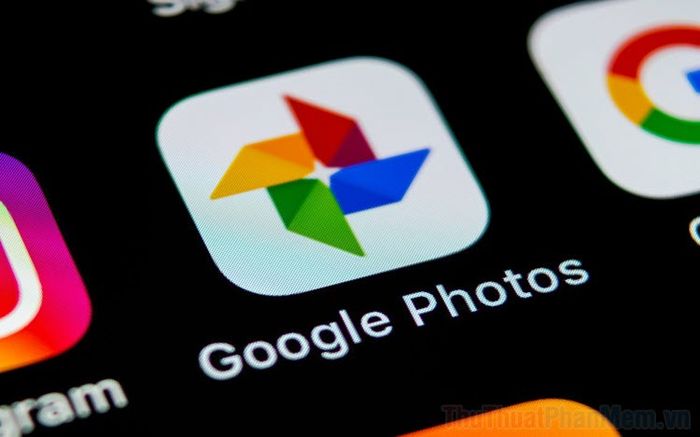
Một hạn chế của Google Photos là phiên bản miễn phí chỉ cung cấp 15GB dung lượng, được chia sẻ chung với Google Drive. Điều này có nghĩa là khi Google Drive đầy, Google Photos cũng sẽ không còn chỗ trống và ngược lại. Đối với người dùng phiên bản miễn phí, việc quản lý dung lượng là vô cùng quan trọng để tránh tình trạng bị đầy bộ nhớ. Google Photos tích hợp sẵn nhiều công cụ hỗ trợ người dùng quản lý dung lượng một cách hiệu quả. Trong bài viết này, Tripi sẽ chia sẻ các bước giúp bạn giải phóng dung lượng trên Google Photos nhanh chóng và hiệu quả.
Bước 1: Mở ứng dụng Google Photos trên điện thoại hoặc máy tính bảng của bạn.
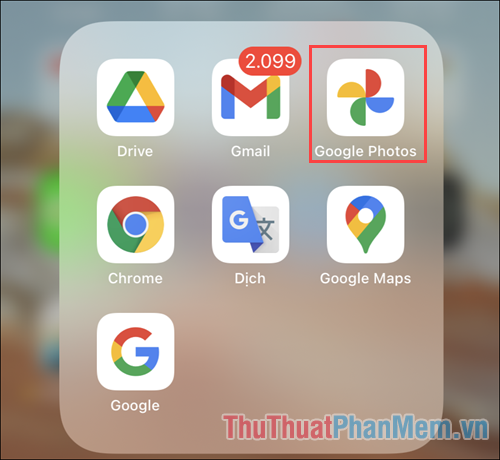
Bước 2: Tiếp theo, truy cập mục Tài khoản và chọn Quản lý Tài khoản Google để xem chi tiết thông tin về dung lượng bộ nhớ hiện tại của bạn.
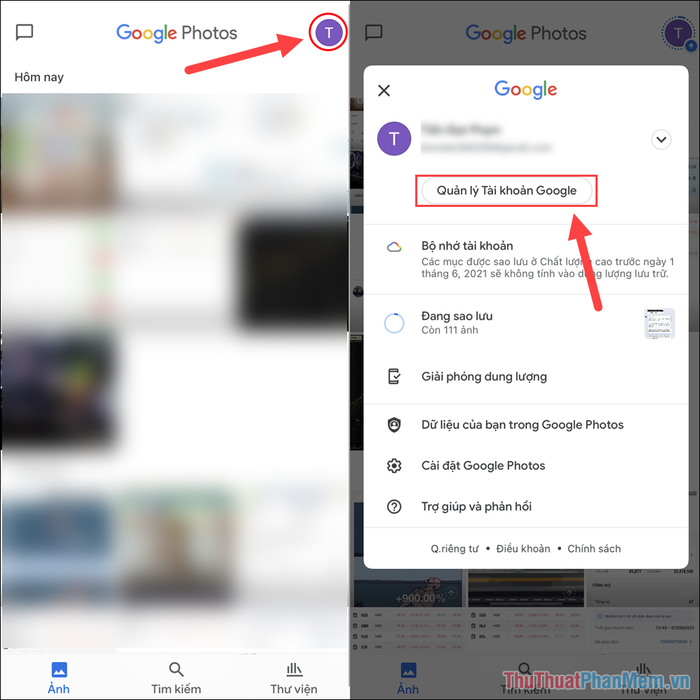
Bước 3: Trong giao diện quản lý tài khoản, điều hướng đến mục Quản lý bộ nhớ để kiểm tra dung lượng lưu trữ. Tại đây, bạn có thể theo dõi dung lượng đã sử dụng và dung lượng còn trống một cách dễ dàng.
Nếu dung lượng lưu trữ còn lại quá ít hoặc không đủ đáp ứng nhu cầu, hãy chọn mục Xem lại và xóa. Google Photos sẽ sử dụng bộ lọc để phân loại các hình ảnh kém chất lượng, ảnh chụp màn hình, ứng dụng, hoặc ảnh có kích thước lớn. Bạn có thể kiểm tra và xóa chúng theo từng danh mục.
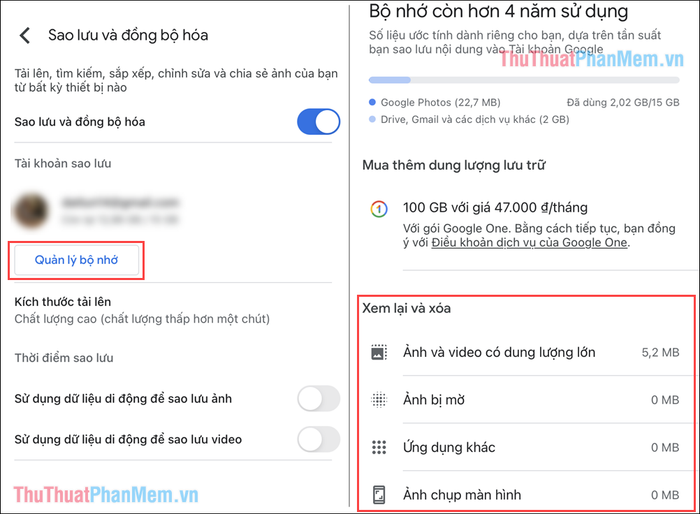
Bước 4: Những hình ảnh được lọc ra thường là những tệp không có giá trị lưu trữ lâu dài, đặc biệt là ảnh chụp màn hình. Hãy loại bỏ những nội dung không cần thiết này để giải phóng không gian lưu trữ cho các dữ liệu quan trọng hơn.
Hãy chọn những hình ảnh được liệt kê bởi Google và nhấn Xóa để loại bỏ chúng.
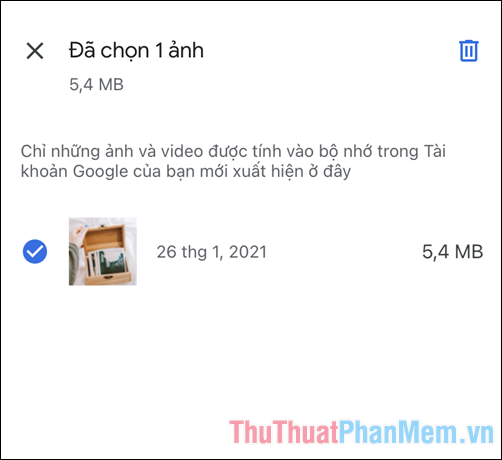
Bước 5: Sau khi hoàn thành việc xóa các hình ảnh trong mục Xem lại, chúng sẽ được chuyển vào thùng rác. Tiếp tục xóa triệt để để dung lượng lưu trữ được giải phóng ngay lập tức.
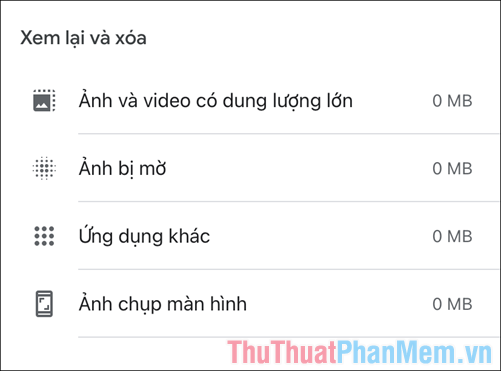
Bước 6: Mở Thùng rác trong Google Photos và chọn Xóa để loại bỏ vĩnh viễn tất cả hình ảnh đã được chuyển vào đây.
Nếu bạn không xóa thủ công, các hình ảnh trong thùng rác sẽ tự động bị xóa sau 60 ngày và không thể khôi phục.
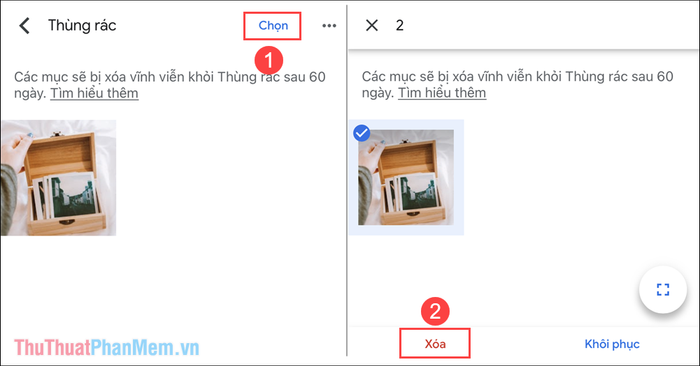
Bước 7: Tiếp theo, trong mục Sao lưu và đồng bộ hóa, hãy điều chỉnh lại chế độ Kích thước tải lên. Google Photos cung cấp nhiều tùy chọn tải lên, mỗi tùy chọn mang lại sự cân bằng khác nhau giữa chất lượng và dung lượng.
Để tối ưu hóa dung lượng lưu trữ lâu dài, bạn nên lựa chọn chế độ Trình tiết kiệm dung lượng lưu trữ.
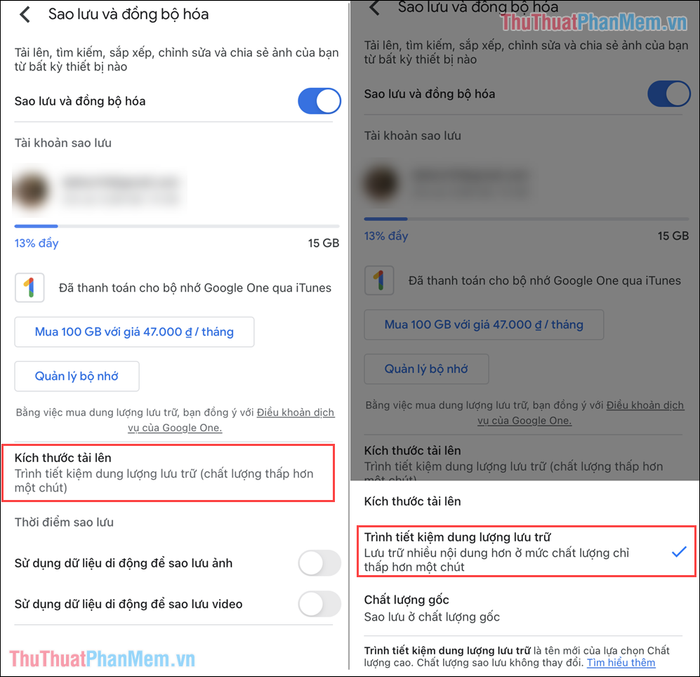
Trong bài viết này, Tripi đã chia sẻ cách giải phóng dung lượng lưu trữ trên Google Photos một cách hiệu quả. Chúc bạn có những trải nghiệm tuyệt vời!
Có thể bạn quan tâm

Top 3 cửa hàng cầu lông chất lượng với giá tốt nhất tại Quận 1, TP.HCM

Chế độ dinh dưỡng phù hợp cho trẻ thừa cân và béo phì

Hướng dẫn chi tiết cách xác định phiên bản Android trên điện thoại

Top 7 Trung tâm Anh ngữ trẻ em hàng đầu tại quận 1, TP. HCM

Top 7 Thương hiệu máy đánh trứng được ưa chuộng nhất hiện nay


